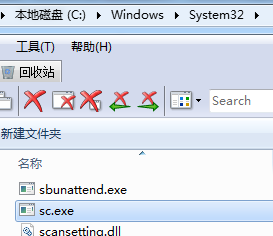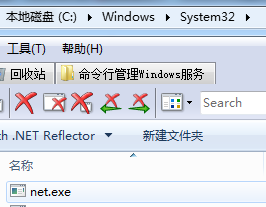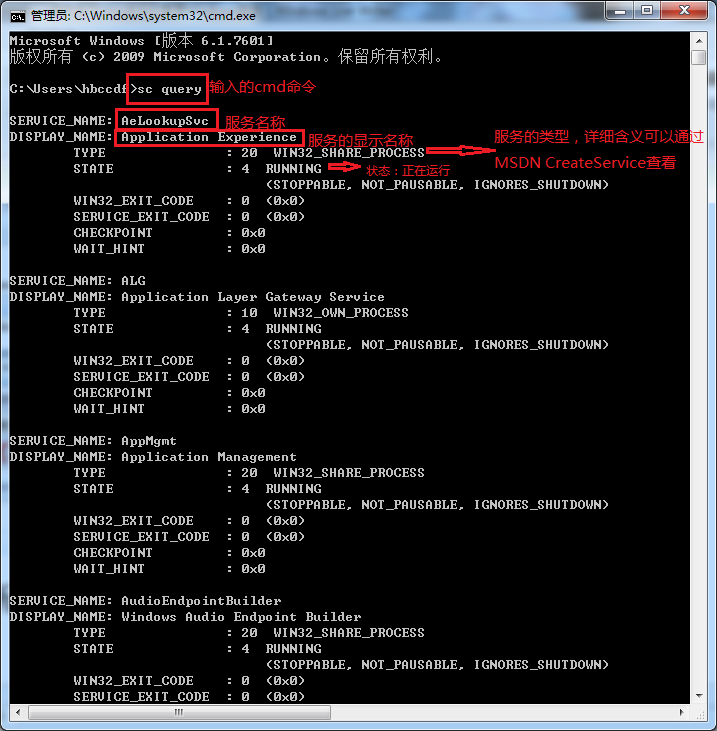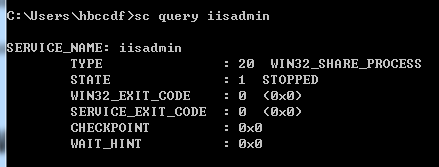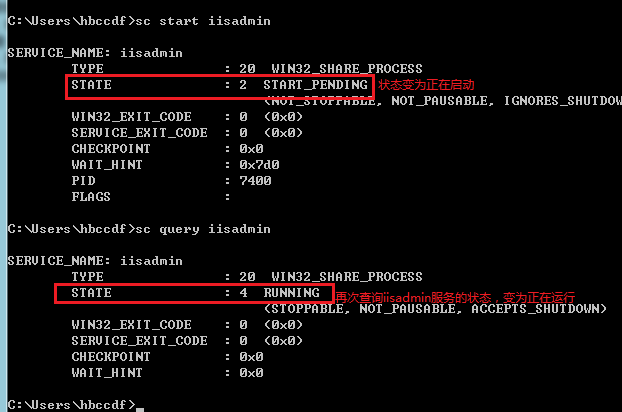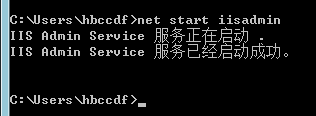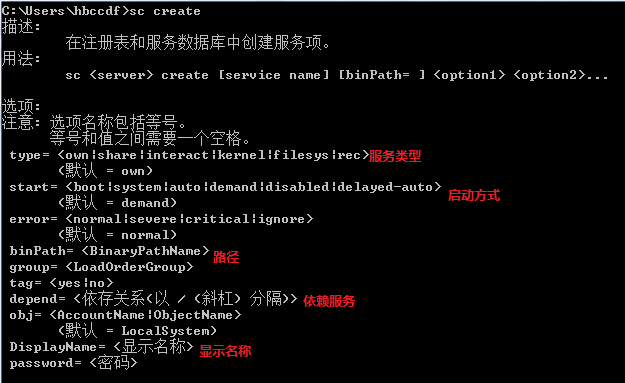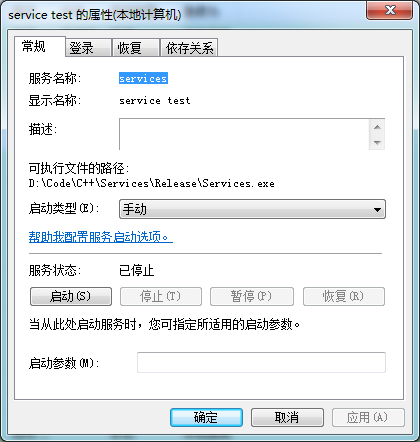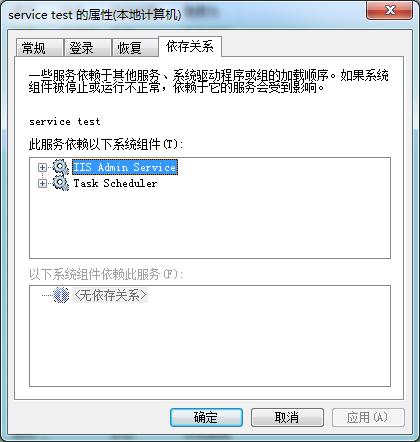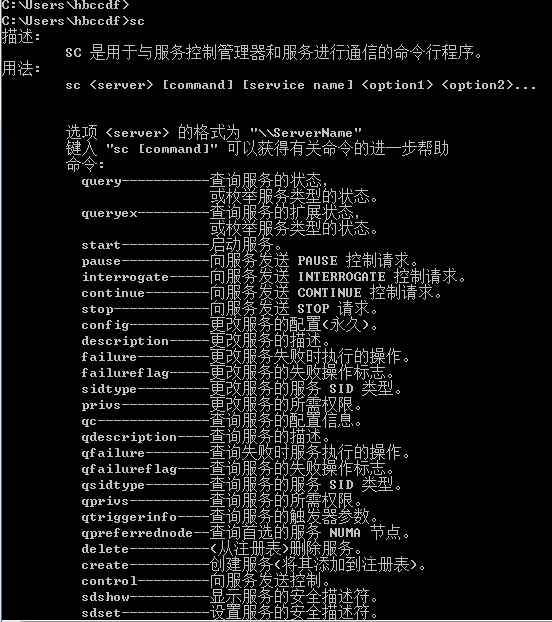[转]玩转Windows服务系列——命令行管理Windows服务
本文转自:http://www.cnblogs.com/hbccdf/p/managewindowsservicewithcmd.html
说到Windows服务的管理就不得不说通过命令行的方式管理Windows服务,因为无论是系统管理员,还是通过编程的方式调用cmd命令,命令行都是非常方便以及强大的工具。
接下来就看一下如何通过cmd命令管理Windows服务。
管理Windows服务的主要cmd命令
管理Windows服务的命令应该有很多,但是我所了解到的命令主要有两个:sc、net。
说是两个cmd命令,实际就是windows的system32目录下的两个执行程序,因为环境变量Path中有system32目录,所以输入这样的命令,cmd会去这个命令中找到相应的执行程序
列举所有的Windows服务及其详细信息
通过sc的query可以列举出所有的Windows服务及其详细信息:
sc query
查看指定服务的详细信息
比如说查看IISADMIN服务的详细信息
sc query iisadmin
启动Windows服务
启动Windows服务可以通过两种命令,以IISADMIN服务来说明,一种是sc命令
sc start iisadmin
另外一种是比较常用的net命令
net start iisadmin
停止Windows服务
停止Windows服务也可以使用sc和net命令
sc stop iisadmin
net stop iisadmin
创建Windows服务
命令行创建Windows服务就要依赖sc命令了,
下面是命令的具体的使用方式
注意这里的格式,“=”后面是必须空一格的,否则会出现错误。
示例:
sc create services binpath= "D:\Code\C++\Services\Release\Services.exe" type= own start= demand displayname= "service test" depend= iisadmin/Schedule
创建服务后可以通过服务管理器来验证一下
删除Windows服务
sc delete services
枚举Windows服务的依存关系
sc enumdepend iisadmin
sc命令的其他功能
sc命令的所有功能以及帮助信息,可以在cmd命令窗口中直接输入sc即可
总结
使用cmd命令管理系统可以提高效率,虽然没有用户界面,但是功能足够强大,命令非常丰富,编程中使用也可以降低代码的复杂程度。
管理Windows服务使用到的两个命令:sc、net。
相关资料
系列链接
玩转Windows服务系列——Debug、Release版本的注册和卸载,及其原理
玩转Windows服务系列——无COM接口Windows服务启动失败原因及解决方案
玩转Windows服务系列——Windows服务启动超时时间
玩转Windows服务系列——使用Boost.Application快速构建Windows服务
玩转Windows服务系列——给Windows服务添加COM接口
posted on 2017-06-20 10:00 freeliver54 阅读(1208) 评论(0) 编辑 收藏 举报